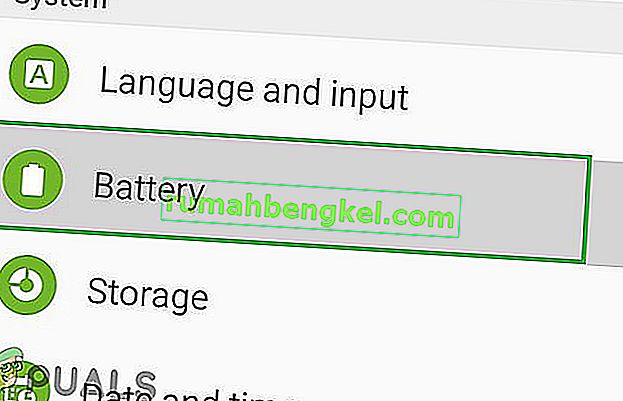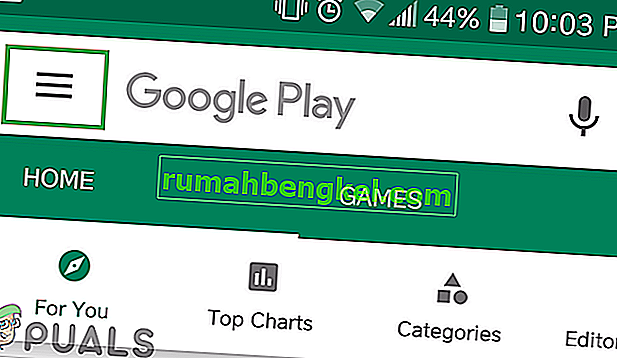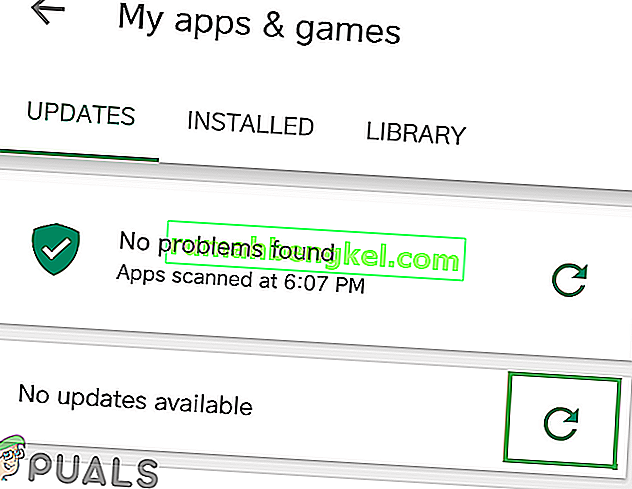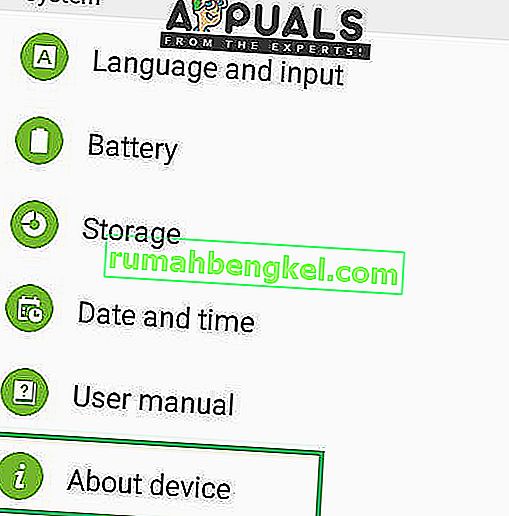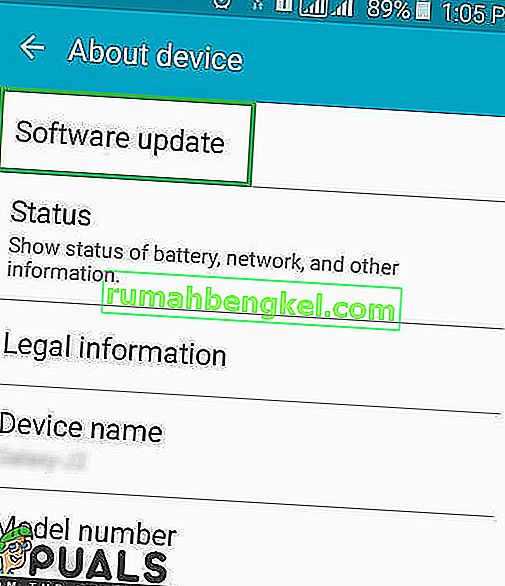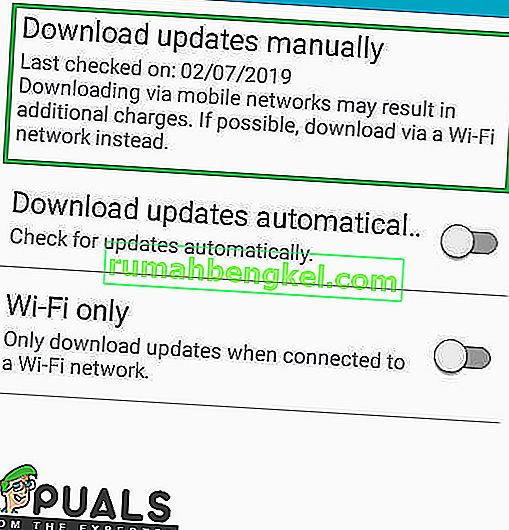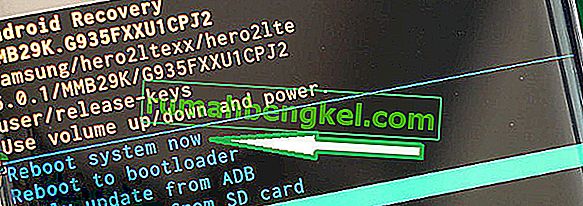Samsung Galaxy S7 является седьмым дополнением к линейке Samsung Galaxy, которая ежегодно становится их флагманской линейкой. Galaxy S7 представил множество улучшений по сравнению со своим преемником Galaxy S6, который подвергался резкой критике за более слабую батарею и меньшее время работы экрана. Galaxy S7 обеспечил гораздо лучший опыт использования аккумулятора, его батарея работает целый день на одной зарядке при нормальном использовании. Однако совсем недавно многие пользователи столкнулись с тем, что их телефон не работает так долго, как раньше, и разряжает аккумулятор быстрее.
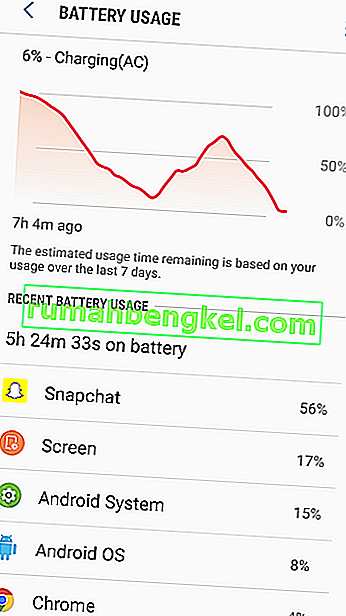
Что вызывает быстрый разряд аккумулятора Samsung Galaxy S7?
Получив многочисленные сообщения о проблеме, мы решили изучить проблему и на основе наших отчетов сформировали список решений, которые решили проблему для большинства наших пользователей и улучшили их работу с разрядом батареи. Также мы собрали и перечислили причины, из-за которых возникла проблема.
- Неисправное приложение: возможно, что определенное приложение на мобильном телефоне может вызывать разрядку батареи, работая в фоновом режиме и даже используя данные при этом. Кроме того, если определенное приложение хранит большой объем кеш-памяти на устройстве, оно также может быстро разрядить аккумулятор.
- Устаревшее программное обеспечение: если Android вашего устройства не был обновлен до последней версии, телефон может потреблять больше батареи, потому что каждое приложение требует последней версии Android для лучшей совместимости и дополнительных функций. Следовательно, наличие более старого программного обеспечения может привести к тому, что некоторые приложения будут использовать больше батареи и, таким образом, вызвать проблему с разрядом.
- Устаревшие приложения. Кроме того, если некоторые приложения не обновлены до последней версии, они потребляют больше энергии, чем необходимо, и вызывают разряд батареи. Поэтому все приложения необходимо обновить до последних версий, предоставленных их разработчиками.
- Неправильные методы зарядки: если вы используете зарядный кабель или адаптер, официально не выпускаемый Samsung, это также может вызвать проблемы с зарядкой телефона. Телефон заряжается лучше всего, если вы выбираете аксессуары, предоставленные компанией, для зарядки телефона.
- Кэш: Кэш хранится приложениями, чтобы уменьшить время загрузки и обеспечить более плавную работу пользователей. Однако, если приложение хранит большой объем кеша на устройстве, оно может работать медленно и потребовать больше энергии для работы, что приведет к разряду батареи, превышающей нормальную.
Теперь, когда у вас есть базовое представление о природе проблемы, мы перейдем к ее решениям. Во избежание конфликтов убедитесь, что эти решения реализованы в том порядке, в котором они перечислены.
Решение 1. Выявление проблемы
Чтобы определить приложение, которое потребляет больше всего энергии от мобильного телефона, мы будем проверять статистику, но сначала мы должны убедиться, что проблема не связана с оборудованием. Для этого мы запустим мобильный телефон в безопасном режиме. Для этого:
- Нажмите кнопку питания и выберите опцию « Выключить ».

- После того , как устройство выключено полностью, переключить его на с помощью держа в мощности кнопки в течение 2 секунд.
- Когда Samsung анимация логотип отображается удерживайте нажатой кнопку « Volume вниз кнопку».

- Слово « Безопасный режим » должно отображаться в нижнем левом углу экрана, если процесс прошел успешно.

- Теперь продолжайте пользоваться телефоном и проверьте, не изменилось ли время заряда батареи резко. Если вы видите улучшение времени работы от аккумулятора только на 20 или 30 минут, это может быть проблема со здоровьем аккумулятора телефона, и необходимо заменить сам аккумулятор.
- Однако, если время работы от батареи увеличивается более чем на 40 минут, батарея быстро разряжалась из-за проблемы с программным обеспечением, и вы можете продолжить работу с приведенным ниже руководством после загрузки из безопасного режима.
Решение 2. Удаление неисправных приложений
После определения того, что проблема на самом деле заключается в программном обеспечении, мы будем изолировать приложения, которые потребляют много энергии, и удалить их. Для этого:
- Потяните вниз панель уведомлений и нажмите ручку « Настройки ».

- Внутри настройки, нажмите на « Battery вариант» , а затем нажмите на кнопку « Battery Usage кнопку».
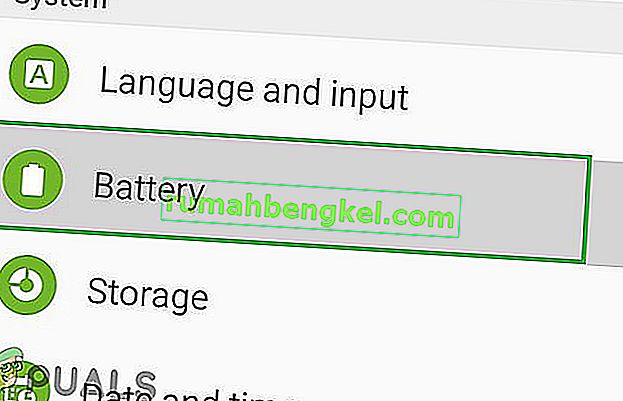
- В сведениях об использовании батареи определите приложение, которое потребляет много энергии, учитывая количество времени, которое вы потратили на это приложение.

- Удалите приложение, которое потребляет больше всего батареи и мало использовалось.
- Проверьте, устранена ли проблема разрядки батареи b .
- Если проблема не решена, попробуйте удалить другие приложения , которые потребляют много энергии.
- Если проблема не устранена, удалив эти приложения, переходите к следующему шагу.
Решение 3. Проверка обновлений приложения
если некоторые приложения не обновлены до последней версии, они потребляют больше энергии, чем необходимо, и вызывают разряд батареи. Поэтому на этом этапе мы будем проверять наличие обновлений для всех установленных приложений и применять их, если они доступны. Для этого:
- Разблокируйте телефон и откройте приложение Google Play Store .

- Нажмите на меню кнопки на верхнем влево углу и выберите « Мои приложения и игры опцию».
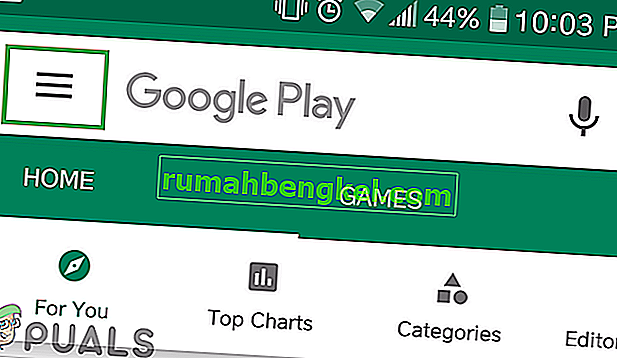
- Нажмите на вкладку « Обновления » и выберите значок « Обновить ».
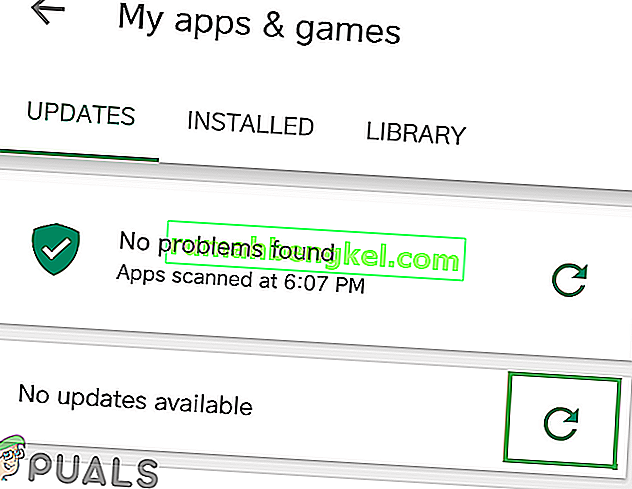
- Нажмите на опцию « Обновить все» и дождитесь обновления и установки приложений.
- Проверьте, сохраняется ли проблема.
Решение 4. Проверка обновлений программного обеспечения
Если Android вашего устройства не был обновлен до последней версии, телефон может в конечном итоге потреблять больше батареи, потому что каждое приложение требует последней версии Android для лучшей совместимости. Поэтому на этом этапе мы будем проверять, доступны ли для приложения какие-либо обновления программного обеспечения. Для этого:
- Разблокируйте телефон и откройте настройки .
- Прокрутите вниз и нажмите « Об устройстве ».
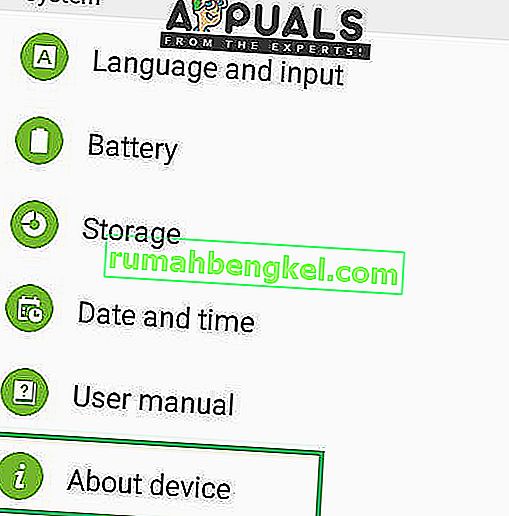
- Щелкните « Обновление программного обеспечения » и выберите « Проверить наличие обновлений ».
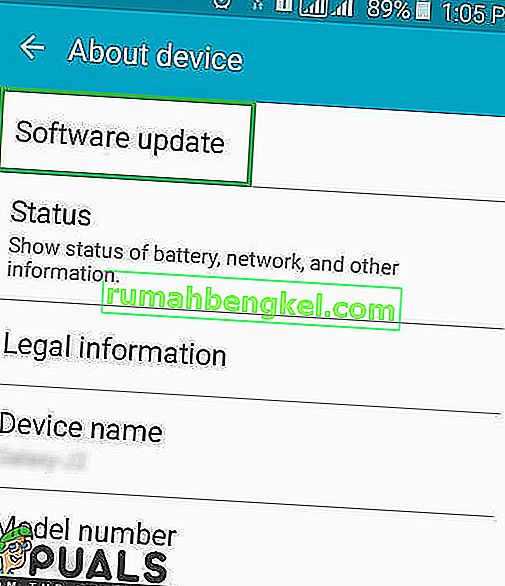
- Если доступно новое обновление программного обеспечения, нажмите кнопку « Загрузить обновления вручную », которая появится после завершения процесса проверки.
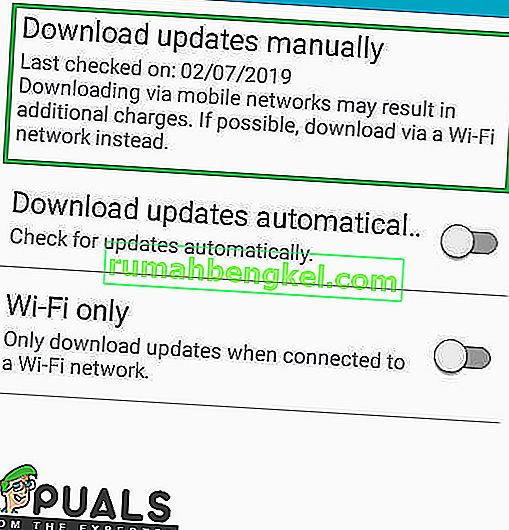
- После того , как телефон завершает загрузку обновления, то вам будет предложено подтвердить установку на обновлении выберите « Да » и теперь будет перезапущен телефон.
- Будет установлено обновление , и телефон будет запустить обратно в в нормальном режиме, проверьте , чтобы увидеть , если проблема не исчезла.
Решение 5. Очистка раздела кеша
Если приложение хранит большой объем кеш-памяти на устройстве, оно может работать медленно и потребовать больше энергии для работы, что приведет к разряду батареи, превышающей нормальную. Следовательно, на этом этапе мы будем удалять кеш. Для этого:
- Удерживая кнопку питания, выберите «Выключить».
- Удерживайте одновременно кнопки «Домой» и «Увеличение громкости», а затем нажмите и удерживайте кнопку «Питание».

- Когда появится экран с логотипом Samsung, отпустите только клавишу «Питание».

- Когда на экране с логотипом Android показано, что нужно отпустить все клавиши, на экране в течение нескольких минут может отображаться «Установка обновления системы» перед отображением параметров восстановления Android.
- Нажимайте кнопку «Уменьшить громкость», пока не будет выделен пункт «Очистить раздел кеша».

- Нажмите кнопку «Power» и дождитесь, пока устройство очистит раздел кеша.
- Когда процесс будет завершен, перемещайтесь вниз по списку с помощью кнопки «Уменьшение громкости», пока не будет выделено «Перезагрузить систему сейчас».
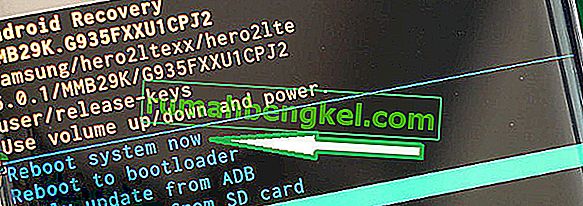
- Нажмите кнопку «Power», чтобы выбрать параметр и перезагрузить устройство.
- После перезапуска устройства проверьте, сохраняется ли проблема.
Примечание: вы должны быть очень осторожны с этим процессом, потому что даже небольшая ошибка во время этого может привести к тому, что программное обеспечение телефона навсегда заблокируется.
Дополнительные советы:
- Во-первых, перезагружайте телефон время от времени, чтобы избавиться от некоторых ошибок зарядки.
- Попробуйте повторно откалибровать аккумулятор, чтобы максимально эффективно использовать его, полностью разрядите его, пока он не выключится, а затем полностью зарядите до 100%, используя оригинальное оборудование. Повторите этот метод, чтобы использовать свой телефон, и вы сможете увеличить время автономной работы.
- Выключайте Wi-Fi, когда вы им не пользуетесь, и отключайте Bluetooth или другие функции, когда они не используются.